Atividade de Atualização do Shopify¶
Introdução¶
Uma atividade de atualização do Shopify, usando sua conexão do Shopify, atualiza dados de objetos no Shopify e se destina a ser usado como um alvo para consumir dados em uma operação.
Limites de Taxa¶
A API REST Admin do Shopify impõe um limite de taxa de 40 solicitações por aplicativo por loja por minuto. Essa cota é reabastecida a uma taxa de 2 solicitações por segundo. O limite de taxa é aumentado para lojas Shopify Plus. Para obter mais informações sobre o limite de taxa, consulte Limites de taxa da API de administração REST da Shopify.
Crie uma Atividade de Atualização do Shopify¶
Uma instância de uma atividade Atualização do Shopify é criada a partir de uma conexão do Shopify usando seu tipo de atividade Atualizar.
Para criar uma instância de uma atividade, arraste o tipo de atividade para a quadro de design ou copie o tipo de atividade e cole-o na quadro de design. Para obter detalhes, consulte Criar uma instância de atividade em Reutilização de componentes.
Uma atividade Atualização existente do Shopify pode ser editada nestes locais:
- A quadro de design (veja menu de ações do componente em Tela de design).
- A aba Componentes do painel do projeto (consulte menu de ações do componente na aba Componentes do painel Projeto).
Configurar uma Atividade de Atualização do Shopify¶
Siga estas etapas para configurar uma atividade de Atualização do Shopify:
-
Etapa 1: Insira um nome e selecione um objeto
Forneça um nome para a atividade e selecione o objeto que contém os dados a serem atualizados. -
Etapa 2: Selecione um subobjeto
Selecione um subobjeto. -
Etapa 3: Revise os esquemas de dados
Quaisquer esquemas de solicitação ou resposta gerados a partir do endpoint são exibidos.
Etapa 1: Insira um Nome e Selecione um Objeto¶
Nesta etapa, forneça um nome para a atividade e selecione o objeto que contém os dados a serem atualizados. Cada elemento da interface do usuário desta etapa é descrito abaixo.
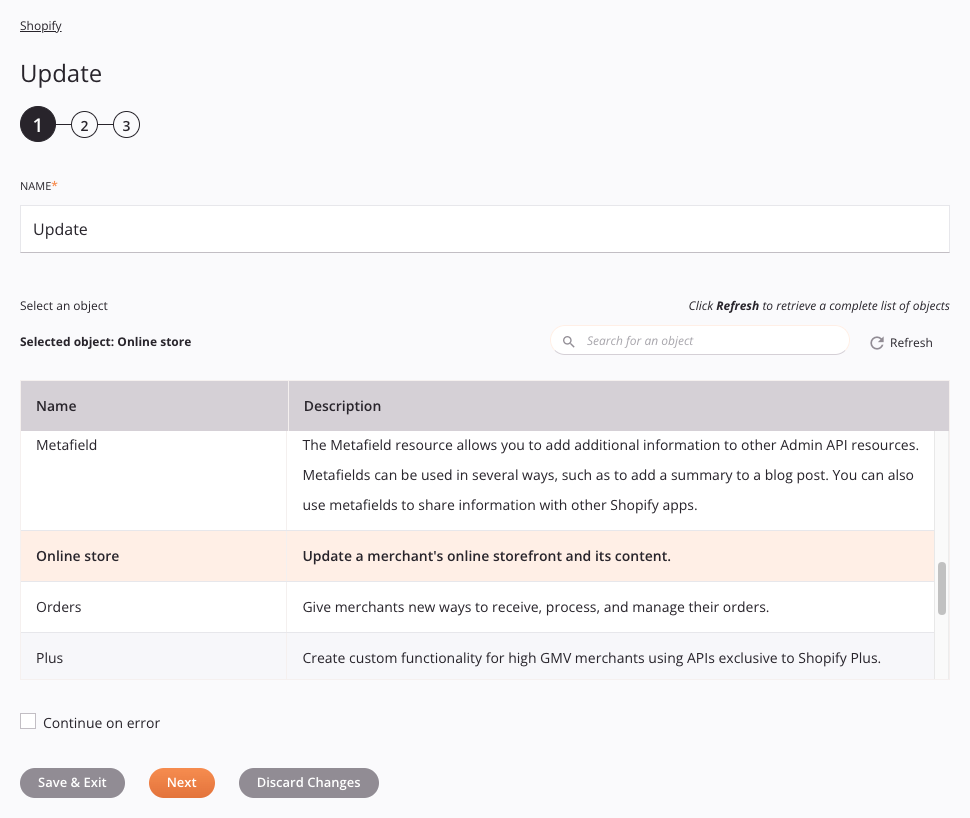
-
Nome: Insira um nome para identificar a atividade. O nome deve ser exclusivo para cada atividade Atualização do Shopify e não deve conter barras
/ou dois pontos:. -
Selecione um objeto: Esta seção exibe os objetos disponíveis no endpoint do Shopify.
-
Objeto selecionado: Depois que um objeto é selecionado, ele é listado aqui.
-
Pesquisar: Insira qualquer valor de coluna na caixa de pesquisa para filtrar a lista de objetos. A pesquisa não diferencia maiúsculas de minúsculas. Se os objetos já estiverem exibidos na tabela, os resultados da tabela serão filtrados em tempo real a cada pressionamento de tecla. Para recarregar objetos do endpoint ao pesquisar, insira os critérios de pesquisa e atualize, conforme descrito abaixo.
-
Atualizar: Clique no ícone de atualização ou a palavra Refresh para recarregar objetos do endpoint do Shopify. Isso pode ser útil se objetos foram adicionados ao Shopify. Esta ação atualiza todos os metadados usados para construir a tabela de objetos exibida na configuração.
-
Selecionando um objeto: Dentro da tabela, clique em qualquer lugar em uma linha para selecionar um objeto. Apenas um objeto pode ser selecionado. As informações disponíveis para cada objeto são obtidas do endpoint do Shopify:
-
Nome: O nome do objeto Shopify.
-
Descrição: A descrição do objeto Shopify.
-
Dica
Se a tabela não for preenchida com objetos disponíveis, a conexão Shopify pode não ser bem-sucedido. Certifique-se de que você está conectado reabrindo a conexão e testando novamente as credenciais.
-
-
Continuar em caso de erro: Selecione para continuar a execução da atividade se um erro for encontrado para um conjunto de dados em uma solicitação em lote. Se algum erro for encontrado, ele será gravado no log de operação.
-
Salvar e sair: Se habilitado, clique para salvar a configuração para esta etapa e fechar a configuração da atividade.
-
Próximo: Clique para armazenar temporariamente a configuração para esta etapa e continuar para a próxima etapa. A configuração não será salva até que você clique no botão Concluído na última etapa.
-
Descartar alterações: Após fazer alterações, clique para fechar a configuração sem salvar as alterações feitas em nenhuma etapa. Uma mensagem pede para você confirmar que deseja descartar as alterações.
Etapa 2: Selecione um Subobjeto¶
Nesta etapa, selecione o subobjeto que contém os dados a serem atualizados. Cada elemento da interface do usuário desta etapa é descrito abaixo.
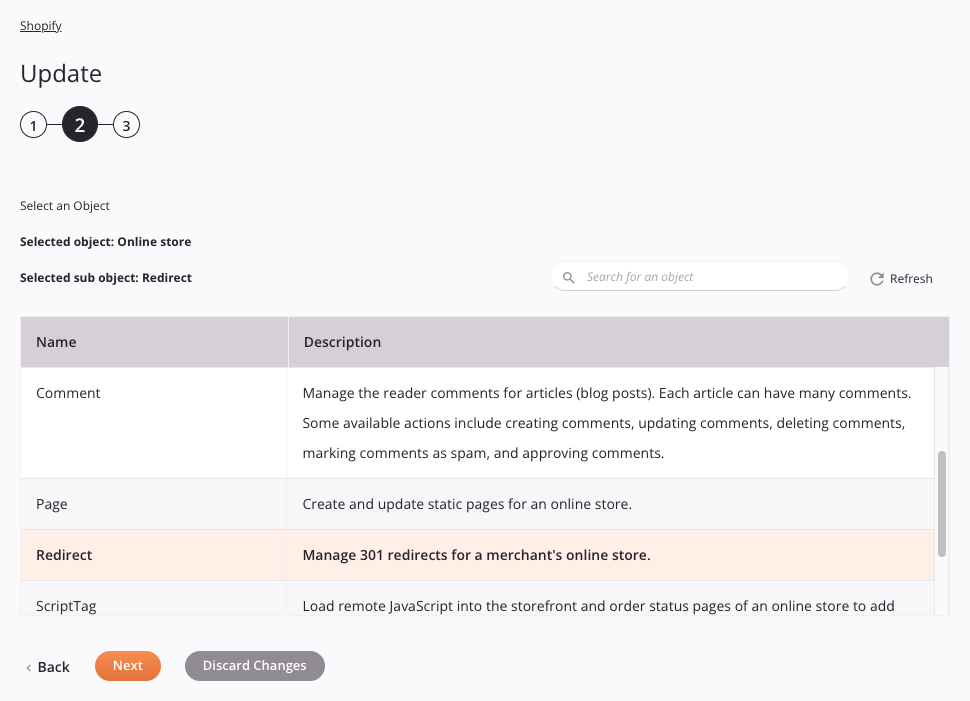
-
Selecione um objeto: Esta seção exibe subobjetos disponíveis no endpoint do Shopify.
-
Objeto selecionado: O objeto selecionado na etapa anterior é listado aqui.
-
Subobjeto selecionado: Depois que um subobjeto é selecionado, ele é listado aqui.
-
Pesquisar: Insira qualquer valor de coluna na caixa de pesquisa para filtrar a lista de subobjetos. A pesquisa não diferencia maiúsculas de minúsculas. Se os subobjetos já estiverem exibidos na tabela, os resultados da tabela serão filtrados em tempo real a cada pressionamento de tecla. Para recarregar subobjetos do endpoint ao pesquisar, insira os critérios de pesquisa e atualize, conforme descrito abaixo.
-
Atualizar: Clique no ícone de atualização ou a palavra Refresh para recarregar subobjetos do endpoint do Shopify. Isso pode ser útil se subobjetos tiverem sido adicionados ao Shopify. Esta ação atualiza todos os metadados usados para construir a tabela de subobjetos exibida na configuração.
-
Selecionando um subobjeto: Dentro da tabela, clique em qualquer lugar em uma linha para selecionar um subobjeto. Apenas um subobjeto pode ser selecionado. As informações disponíveis para cada subobjeto são obtidas do endpoint do Shopify:
-
Nome: O nome do subobjeto do Shopify.
-
Descrição: A descrição do subobjeto do Shopify.
-
Dica
Se a tabela não for preenchida com subobjetos disponíveis, a conexão Shopify pode não ser bem-sucedido. Certifique-se de que você esteja conectado reabrindo a conexão e testando novamente as credenciais.
-
-
Voltar: Clique para armazenar temporariamente a configuração desta etapa e retornar à etapa anterior.
-
Próximo: Clique para armazenar temporariamente a configuração desta etapa e continuar para a próxima etapa. A configuração não será salva até que você clique no botão Concluído na última etapa.
-
Descartar alterações: Após fazer alterações, clique para fechar a configuração sem salvar as alterações feitas em nenhuma etapa. Uma mensagem solicita que você confirme que deseja descartar as alterações.
Etapa 3: Revise os Esquemas de Dados¶
Quaisquer esquemas de solicitação ou resposta gerados do endpoint são exibidos. Cada elemento de interface do usuário desta etapa é descrito abaixo.
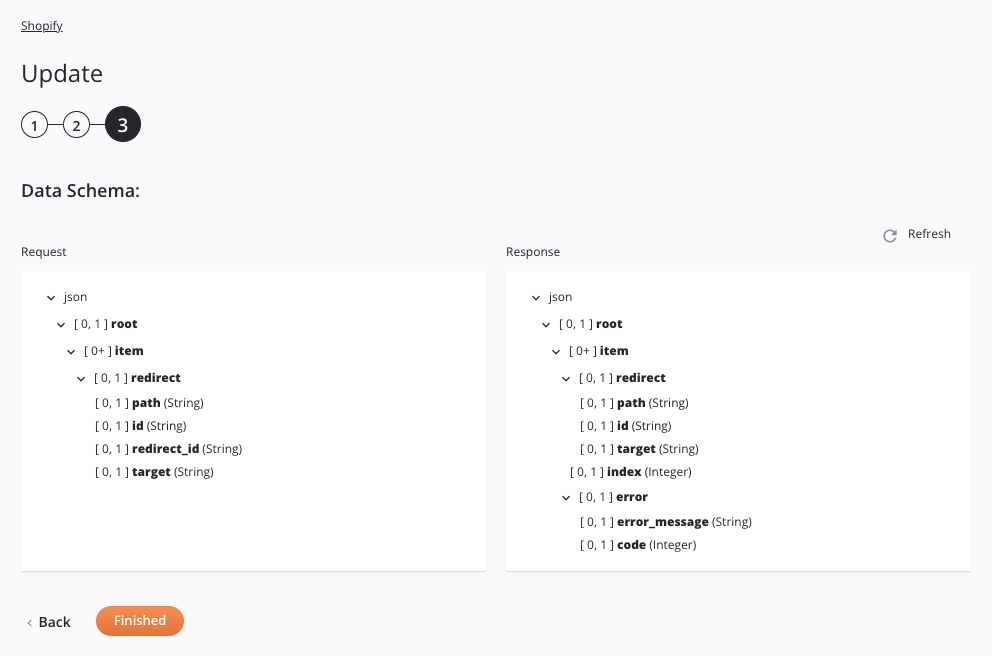
-
Esquemas de dados: Esses esquemas de dados são herdados por transformações adjacentes e são exibidos novamente durante o mapeamento de transformação.
O conector Shopify usa a API REST Admin do Shopify versão 2022-04, 2023-01, 2023-04, 2023-07, 2023-10, 2024-01, 2024-04 ou 2024-07 dependendo da seleção em uma conexão Shopify. Dependendo dos endpoints de API suportados pelo Shopify na versão de API que está sendo usada, os objetos e subobjetos que estão disponíveis para seleção podem variar. Consulte a documentação da API para obter informações sobre os nós e campos do esquema.
Importante
Shopify lança uma nova versão da API a cada três meses e mantém cada versão de lançamento por um mínimo de doze meses. Depois que uma versão da API for descontinuada, a Shopify não manterá mais essa versão, e quaisquer chamadas de API solicitando essa versão serão automaticamente roteadas para a versão estável mais antiga atualmente suportada.
O Shopify pode descontinuar certos endpoints com a introdução de uma nova versão da API. Como resultado, você pode precisar alterar seus aplicativos e configurações de atividade devido a recursos alterados ou aposentados.
Versões de API obsoletas e endpoints são anunciados no registro de alterações do Shopify, onde quaisquer detalhes adicionais e quaisquer informações relevantes sobre migração estão disponíveis.
-
Atualizar: Clique em ícone de atualização ou a palavra Refresh para regenerar esquemas do endpoint do Shopify. Esta ação também regenera um esquema em outros locais ao longo do projeto onde o mesmo esquema é referenciado, como em uma transformação adjacente.
-
Voltar: Clique para armazenar temporariamente a configuração desta etapa e retornar à etapa anterior.
-
Concluído: Clique para salvar a configuração de todas as etapas e fechar a configuração da atividade.
-
Descartar alterações: Após fazer alterações, clique para fechar a configuração sem salvar as alterações feitas em nenhuma etapa. Uma mensagem pede para você confirmar que deseja descartar as alterações.
Próximos Passos¶
Após configurar uma atividade Update do Shopify, conclua a configuração da operação adicionando e configurando outras atividades, transformações ou scripts como etapas da operação. Você também pode configurar as configurações da operação, que incluem a capacidade de encadear operações que estejam no mesmo workflows diferentes.
As ações de menu para uma atividade são acessíveis a partir do painel do projeto e da quadro de design. Para obter detalhes, consulte menu de ações de atividade em Noções básicas do conector.
As atividades de Atualização do Shopify podem ser usadas como um alvo com esses padrões de operação:
- Padrão de Transformação
- Padrão de duas transformações (como o primeiro ou segundo alvo)
Para usar a atividade com funções de script, grave os dados em um local temporário e use esse local temporário na função de script.
Quando estiver pronto, implantar e executar a operação e validar o comportamento verificando os logs de operação.